Twitch.tv: Hogyan lehet automatikusan blokkolni a linkeket a csevegésben
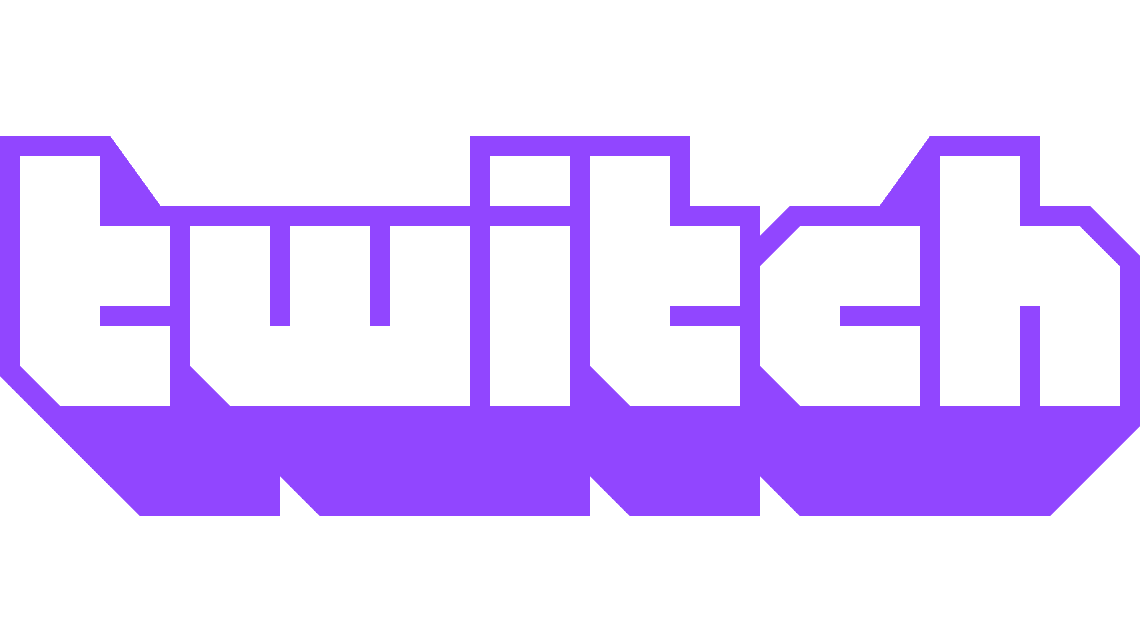
Kerülje el a rosszindulatú hivatkozásokat a Twitch.tv csevegéseiben az összes tinta teljes kitiltásával. Nézze meg, hogyan maradhat biztonságban.
A Twitchen történő streamelés egyik alapvető funkciója a csevegés. A Twitch chat lehetővé teszi, hogy közel valós időben kommunikáljon nézőivel, és lehetővé teszi nézőinek, hogy egymással beszéljenek, miközben Ön játszik. Ez a fajta kommunikáció közted és a nézőid között segít az embereknek, hogy jobban bevonják magukat. Ezáltal nagyobb valószínűséggel ragaszkodnak hozzájuk, és hosszú távon rendszeres nézőkké válnak.
A Twitch chatben előforduló egyik probléma azonban az, hogy az emberek megosztják a linkeket. Ezek a linkek gyakran legitimek, vagy csak önreklámot szolgálnak, de esetenként rosszindulatúak lehetnek. Bár a moderátorok nagyszerűen tudják rávenni a csevegés szabályait, nem várható el tőlük, hogy ellenőrizzék, hogy a linkek rosszindulatúak-e vagy sem. Mint ilyen, egyszerűbb és biztonságosabb az összes link letiltása.
Az alkotói irányítópult moderálási beállításainál az összes linket letilthatod a csevegésedről. Az irányítópult megnyitásához kattintson a profilképére a jobb felső sarokban, majd kattintson az „Alkotói irányítópult” elemre.
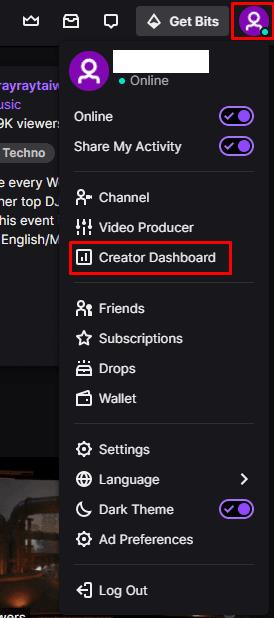
Kattints a profilképedre, majd az „Alkotói irányítópultra” a korlátozások beállításához, hogy ki készíthet klipeket a csatornád tartalmából.
Az alkotói irányítópulton bontsa ki a „Beállítások” kategóriát a bal oldali oszlopban, majd kattintson a „Moderálás” elemre. A csevegésben található linkeket tartalmazó üzenetek blokkolásához kattintson a „Hiperhivatkozások blokkolása” csúszkára, amely a negyedik lehetőség felülről „Be” állásba. Ha engedélyezi ezt a linkek blokkolását, akkor a normál felhasználók nem küldhetnek linkeket tartalmazó üzeneteket. Továbbra is közzétehet linkeket saját csevegésében, valamint moderátoraiban, rendszergazdáiban és VIP-tagjaiban.
Tipp: A Twitch Adminok twitch alkalmazottak. A VIP-k különleges státuszt biztosítanak a kiemelt és megbízható nézőknek, így kitűnhetnek a tömegből, és elkerülhetik a csevegési korlátozásokat, például a „lassú módot”, és nem küldhetnek linkeket.
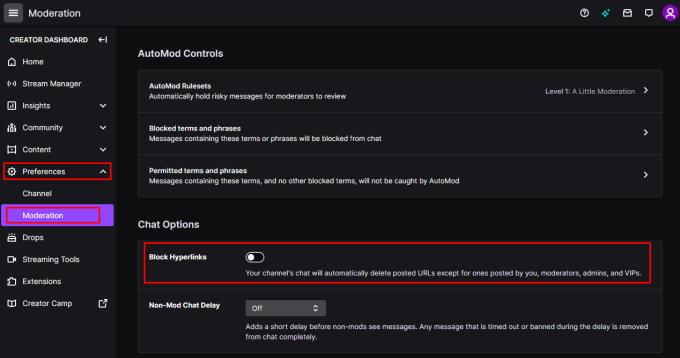
Kattintson a „Hiperhivatkozások blokkolása” csúszkára a „Be” állásba a moderálási beállításoknál.
Fedezd fel a 8 legjobb vezeték nélküli fejhallgatót, amelyeket az igényeid, életmódod és költségkereted függvényében választhatsz.
Ha fejleszteni szeretnéd a felszerelésedet, nézd meg ezt az alapvető felszerelések listáját, amelyek javítják a játékélményedet.
Tudja meg, hogyan lehet kijavítani a szerverhez való csatlakozás sikertelen hibakódját (4008), amikor a Warhammer 40,000: Darktide-t próbálja játszani, és tanulja meg, miért jelentkezik ez a hiba.
A Steam Deck egy erőteljes kézi eszköz, amely lehetővé teszi PC-játékok játszását útközben. Az EmuDeck segítségével könnyedén futtathat klasszikus játékokat régebbi konzolokról. Ismerje meg, hogyan telepítheti és használhatja az EmuDeck-et a Steam Deck-en.
A gyakori Steam összeomlásoknak számos oka lehet. Itt van 9 lehetséges megoldás, amelyek segíthetnek visszatérni a játékhoz.
Tudja meg, hogyan kezelje a Fekete Mítosz: Wukong összeomlásait, hogy megszakítás nélkül élvezhesse ezt az izgalmas akció RPG-t.
Keresel módokat a PS5 belső tárhely frissítésére? Ez a legjobb útmutató, amit az interneten megtalálhatsz a PS5 tárhely frissítésével kapcsolatban.
Ha kifogytál a belső tárolóhelyből a Sony PlayStation 5-ön vagy PS5-ön, tudni szeretnéd a PS5 NVMe követelményeket a tárolás bővítési céllal.
Mik azok a Gacha játékok és miért népszerűek? Fedezze fel a Gacha játékokat, azok típusait és érdekességeit ebben a részletes blogbejegyzésben.
Olvassa el ezt, hogy megtudja a Fortnite battle royal PC-verzióját. Ha most kezdi játszani, nézze meg, hogyan töltheti le, telepítheti, konfigurálhatja és játszhat ingyen a Fortnite battle royal PC-n.








